Роутер dsl 2650u – помощь в настройке
Роутер dsl 2650u является недорогим модемом, совмещенный с точкой доступа Wi-Fi, от китайского производителя D-Link. Вертикальное расположение роутера обеспечивает улучшенную теплоотдачу, в результате чего роутер практически не греется даже при очень высоких нагрузках. Наличие USB порта позволяет подключать сетевой принтер или жесткий диск, делая их доступными для всей локальной сети.
Как правило, устройства одной линейки имеют различия во внешнем виде и технических характеристиках, но настройки у всех схожи. Хоть данная статья и относится к модели dsl 2650u, но раздел с настройками можно применить и, например, к вопросу как настроить роутер dsl 2600u.
Комплектация роутера dsl 2650u
Коробка, в которой роутер поставляется на продажу, имеет преимущественно оранжевый цвет. На лицевой стороне упаковки находится изображение маршрутизатора, основные характеристики, и отдельными значками выделены «примечательности» модели – наличие USB разъема, беспроводного модуля Wi-Fi стандарта IEEE 802.11g, и поддержка стандарта ADLS2+.
В комплект поставки входит полный набор всего необходимого для полноценного использования adsl wi fi роутера:
- Сам Wi-Fi маршрутизатор;
- Сетевой провод патч-корд для подключения устройств локальной сети (Синего цвета);
- Телефонный провод для подключения сплиттера к разъему ADSL (серого цвета);
- Сплиттер для частотного разделения каналов на голосовой и компьютерный;
- Блок питания 12В;
- Инструкция по быстрой настройке адсл вай фай роутера и компакт диск с программным обеспечением.
Подставка для вертикальной установки роутера лежит не отдельно, а уже надета на роутер.
Внешний вид роутера
Хоть модель и устаревшая, и уже снятая с производства, но внешний вид по сей день очень даже привлекательный и современный.
Белоснежны глянцевый корпус по кругу окаймлен черной вставкой, на передней панели которой расположены индикаторные светодиоды, а на задней панели – все порты и разъемы для подключения. Антенна поворотная, несъемная. На верхней (после установки – на боковой) стороне нанесен логотип компании в виде надписи D-Link, ближе к задней стороне – прорези для охлаждения.
Передняя панель
Расположение подписей информационных светодиодов сразу говорят о том, что адсл роутер рассчитан только на вертикальную установку. Надписи достаточно информативные, по внешнему виду которых становится понятно о назначении каждого из индикаторов:
- Power – подача питания на маршрутизатор
- DSL – установленная связь с сетью провайдера
- WLAN – включение беспроводного модуля Wi-Fi
- LAN (1-4) – подключение сетевых устройств локальной сети
- Internet – наличие доступа в сеть Интернет
- USB 1 и 2 – подключение к порту USB (есть ревизии модели как с одним, так и с двумя портами)
Если индикаторы LAN или WLAN мигают, значит, в данный момент через этот интерфейс проходит сетевой трафик. Дсл роутер оборудован беспроводным Wi-Fi модулем стандарта IEEE 802.11g, рабочим диапазоном частот от 2,4 ГГц до 2,497 ГГц, обеспечивающим скорость соединения до 54 Мбит/с. Проводная часть стандарта 10/100BASE-TX Fast Ethernet и рассчитана на скорость до 100 Мбит/с. Вполне достойные характеристики даже для нынешних требований.
Задняя панель роутера
Как уже говорилось – все подключения к роутеру производятся на задней панели.
Адсл роутер wifi позволяет объединить в локальную сеть до четырех проводных устройств через LAN порты (окрашены в желтый цвет), под портами расположены кнопки включения Wi-Fi модуля, кнопка сброса настроек на заводские предустановки, разъем подключения штекера блока питания и кнопка включения/выключения маршрутизатора. Над LAN портами расположены USB порты стандарта 2.0, порт ADSL и антенна.
Подключение к роутеру dsl 2650u дополнительного роутера
Бывают ситуации, когда необходимо расширить проводную локальную сеть, но у роутера уже заняты все порты, а беспроводное соединение не допустимо (для исключения перехвата трафика злоумышленниками). Как вариант можно приобрести дополнительный маршрутизатор и подключить роутер к модему adsl.
В настройках ADSL маршрутизатора отключаем сервер DHCP, и в пункте LAN портов указываем постоянный IP-адрес (например – 192.168.0.100). Это будет сетевой адрес шлюза, в роли которого будет выступать наш роутер dsl 2650u. Далее к любому из LAN портов подключаем второй маршрутизатор, который будет направлять трафик в локальную сеть. В настройках второго роутера в качестве точки доступа указываем IP-адрес ADSL роутера, также на нем включаем сервер DHSP для раздачи адресов компьютерам локальной сети. Все, подключение к модему adsl роутера закончено, в полученной схеме dsl 2650u работает в качестве шлюза доступа в Интернет, а второй роутер для объединения компьютеров локальной сети.
Следует обратить внимание, что при выходе из строя любого из маршрутизаторов выход в Интернет потеряет вся локальная сеть.
Подготовка к настройке роутера 2650u
Настройка маршрутизатора осуществляется в любом веб браузере, установленном на компьютере. Для настроек первым делом необходимо подключить роутер к компьютеру прилагаемым в комплекте Ethernet кабелем – одним концом в LAN порт роутера, другим концом в сетевую карту компьютера. Включаем роутер в розетку. Должны загореться индикаторы наличия питания и подключения к LAN порту.
Запускаем веб браузер, в адресной строке пишем сетевой IP-адрес устройства – 192.168.1.1.
Любая настройка адсл роутера начинается с ввода имени и пароля для входа в меню настроек.
У фирмы D-Link все маршрутизаторы имеют одинаковое имя пользователя и пароль – «admin» и «admin» соответственно. Вводим эти значения в поля и нажимаем кнопку «ОК». Должно отрыться начальное окно меню настроек. Если этого не произошло, значит, dsl роутер wi fi уже настраивали ранее, и сменили пароль или логин. Необходимо сбросить настройки путем нажатия и удерживания в течение 5 – 10 секунд соответствующей кнопки на задней панели роутера.
Меню настроек роутера
Меню настроек состоит из двух областей – с левой стороны расположен список пунктов настройки, в центре непосредственные настройки по выбранному пункту.
После внесения любых изменений в настройки обязательно подтверждаем, нажав кнопку «Save».
Меню разделено на следующие категории: общая информация об устройстве, быстрая настройка, продвинутая настройка, беспроводная сеть, диагностика и инструменты.
Подключение сетевого принтера
Для подключения и настройки принт-сервера (сетевого принтера, доступного всей локальной сети) необходимо сделать следующее:
- – Подключить принтер к разъему USB роутера и включить его;
- – Далее настройка роутера dsl 2650u – перейти на вкладку «Advanced Setup», далее в подменю «Print Server».
Ставим галочку напротив «Enable on-board print server». В поле «Make and model» пишем модель принтера. Жмем «Save/Apply».
Далее переходим во вкладку «Принтеры и факсы» («Пуск» / «Настройка»), и запускаем мастера установки принтеров.
В окне открывшегося мастера выбираем пункт «Сетевой принтер или принтер, подключенный к другому компьютеру», жмем «Далее».
В следующем окне выбираем пункт «Подключиться к принтеру в Интернете, в домашней сети или в интрасети».
В поле «URL» указываем сетевой путь, например, http://192.168.1.1:631/printers/2070N, из которого следует, что 192.168.1.1 – это сетевой IP-адрес нашего маршрутизатора, 2070N – имя принтера, которое мы указали на прошлом шаге. Жмем «Далее».
Появится окно с запросом установки драйвера принтера. Необходимо указать путь (либо на компьютере, либо на компакт диске), или разрешить загрузку с сайта Microsoft. Появится последнее окно, информирующее пользователя об успешной установке принтера. В окне «Принтеры и факсы» отобразится установленный принтер:
Настройка завершена, можно попробовать распечатать пробную страницу через роутер d link dsl 2650u.






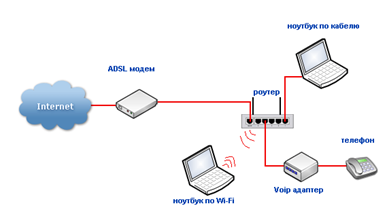

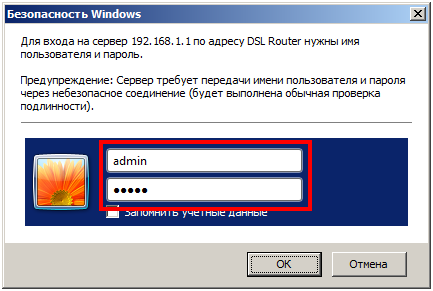
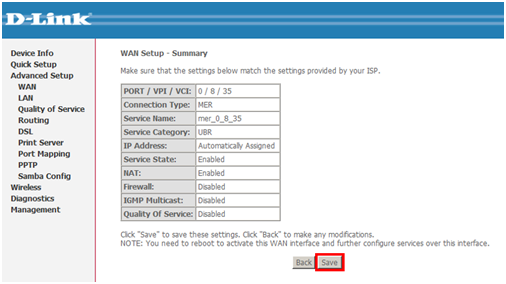
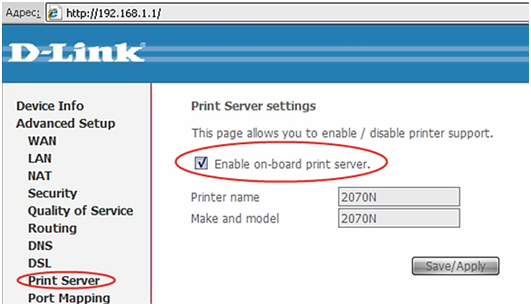
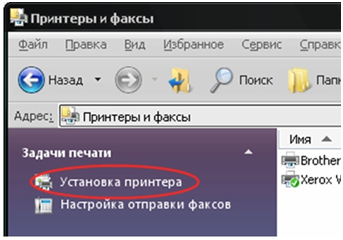
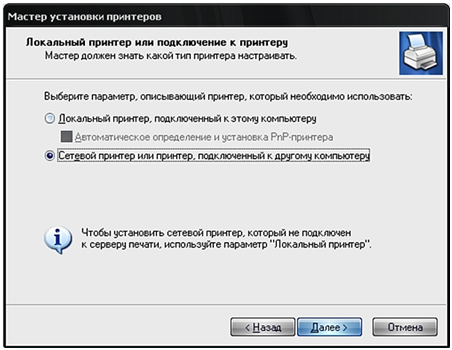
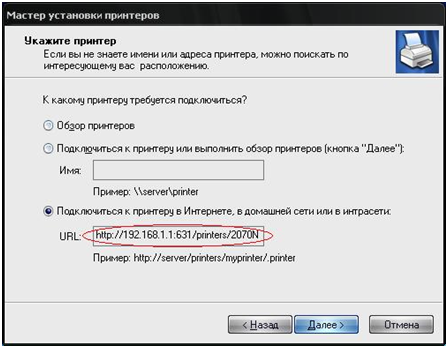
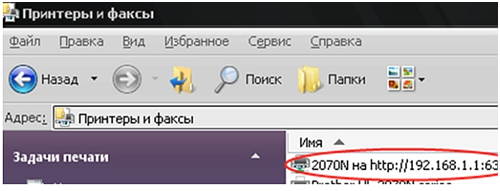

спосибо большое СУПЕР вообще!!!!!!
Подскажите пож-та пошагово как настроить в этой части описания “ПОДКЛЮЧЕНИЕ К РОУТЕРУ DSL 2650U ДОПОЛНИТЕЛЬНОГО РОУТЕРА”. Очень хочется использовать в качестве моста а далее на другом роутере поднимать уже всю сеть с DHCP
подскажите как сбросить настройки на DSL 2650U. Выше читал было написано нажать соответствующую кнопку. Это какую кнопку. у меня нет доп кнопки
Там небольшое отверстие под иголочку